LSJ EXPERIENCE -PC・デジタルフェア2021- ロジクール製品のご紹介 ー4ー
今回もまた、LSJ EXPERIENCE -PC・デジタルフェア2021-でのロジクール製品をご紹介致したいと思います。今回はこれまでのキーボードとマウスのコンボとは違い、究極のハイエンドマイクと同じくWEBカメラのご紹介です。※なお、当記事は商品の提供をいただいた上で執筆しております。
なお、前回までの記事は、以下のリンクを辿っていただけたらと思います。



それでは、今回もまた、「LSJ EXPERIENCE -PC・デジタルフェア2021」でのプレゼン内容と、実際に触れてみた感想を元にご紹介させていただきます。
ロジクールのBlueマイクとストリームカム
ロジクールと言うと、大抵の方はキーボードやマウスなどのパソコン周辺機器のイメージが強いと思いますが、「Blue」という音響、主にマイクのブランドも持っています。また、WEBカメラの商品群もあります。今の時代、マイクやカメラは、声を届けたり、ビジュアルを届ける時に、非常に大事なツールになっています。
もちろんパソコンやタブレット、スマートフォンにもマイクやカメラはついています。届けるという意味では十分にそれでも届けることはできますが、より良い音、よりクリアな音質でお届け出来るのが、今回ご紹介するBlueブランドの「Blue Microphones Yeti X 高品質USBコンデンサーマイク」、そしてよりキレイな映像をお届けできるのが、WEBカメラ「Logicool StreamCam C980(ロジクール ストリームカム C980)」になります。
究極のハイエンドUSBマイク Yeti X/C980
それではまず、ハイエンドUSBマイク「 Yeti X(イエティ エックス)」からご紹介します。こちらはロジクールマイクの最高峰で、5つの特長を持っています。
Yeti X 5つの特長
Yeti Xは、色んなところから音が取れるように、マイクの先端部分に4つのマイクカプセルが入っています。指向性は全部で4つ。この4つの指向性でどんな音も逃しません。
●単一指向性 録音とストリーミング用 正面の音を拾う
●無指向性 会議の時のように、一人ではなくて何人かいる場合 周り全体の音を拾う
●双方向性 対面で話す、ポッドキャストやインタビューの時など 正面と背面の声を拾う
●ステレオ ASMR録音のような没入型体験用 近くの音を拾う
この指向性の違いを背面のボタンで切り替えることができます。また、Logicool G HUBソフトウェアか、Blue Sherpaに含まれる「Blue VO!CE」を使用すれば、PCの画面上からでも設定の切り替えやインジケーターの色の変更なども出来ます。
②音量がひと目でわかる11段階のオーディオメーター
ボタンの周りのLEDライトで、自分がどれくらいの音量で話しているかが視覚的にわかります。普通は緑色で、たまに黄色が入るくらいまでなら正常。赤が光るようだとボリュームオーバーです。
③ボタンひとつでミュートと音量調整が出来る
真ん中のボタンを回すと音量の調節が出来ます。また、不意の来客、家族やペットの襲来でマイクを切る必要ができた時には、同様に真ん中のボタンを押すとミュートが出来ます。ミュート中はライブ中と違う色に設定しておけば、現在ライブボタンが入っているかどうかが、ひと目で分かります。
④自分の好きな色にカスタマイズ出来るLEDライト
ボタンのライブ中とミュートの時の色もそうですが、そのボタン周りの音量の色も自分の好きな色に変更出来ます。

⑤専用無料ソフトで好みの音質に、さらにエフェクトもかけられる
専用ソフト「Blue VO!CE」を使うことによって、声に好みのエフェクトがかけられます。
どんなエフェクトかは動画でご覧ください。
Yeti X 開梱から設定まで
例によって開封からセッティングまで見ていきたいと思います。
非常に大きな箱で、縦・横 16.2㎝ 高さ 25cmあります。
本体が結構重いのと、ロジクールマイクの最高峰ということで箱の作りもしっかりしています。内箱の中に説明書が入っていました。
接続用のUSBケーブルと簡単な説明書と保証書類が入っていました。簡単なと言いましたが、USBマイクですから、PCに繋げば自動でドライバはインストールされます。正面と裏面の2箇所しかボタンがありませんから、あとは直感的に操作出来ます。
ケースに入っているときは、デスクトップスタンドでマイクを保護するような形で、マイク部分が下向きに収納されていました。重さは約1,27kg。マイクだけでも520gあります。ただ、実際に持った感じでは、それ以上の重さを感じます。その分机に置いたときなどは、安定感があります。
横のネジを外せば、マイクだけ独立します。マイクの下には、マイクロUSBポートとイヤフォンジャック、5/8インチ「SHURE規格」のネジ穴が開いてます。このネジ穴は、マイクスタンドなどを取り付ける際に利用します。上の写真は、ゴムの蓋が付いた状態です。机の上で使うのであれば、付属のデスクスタンドがプロフェッショナルな感じでGOODです。その分、少し大きいのが難点です。
ただ、これを前にして喋ると、自分がラジオのパーソナリティかDJにでもなったような気分になれます。
この後の接続はマイクとPCをUSBケーブルでつなぐだけです。このケーブルが結構長く、2mほどあります。デスクトップで使う場合も、おそらく延長用のケーブルは必要ないでしょう。あとは必要に応じて、先程のBlue VO!CEを使えば、自分好みの音質に変えることが出来ます。
Blue Microphones Yeti X 高品質USBコンデンサーマイク スペック
| 製品名(日本語) | Blue Microphones Yeti X 高品質USBコンデンサーマイク |
| 製品名(英語) | Blue Microphones Yeti X Premium USB Condenser Microphone |
| 型番 | BM600X |
| 色 | Blackout (ブラックアウト) |
| 消費電力 | 5V 62mA – 203mA |
| サンプルレート | 48kHz |
| ビットレート | 24-bit |
| カプセル | 4つの14mmコンデンサーカプセル |
| 指向特性 | 単一指向性、双方向、全方位、ステレオ |
| 周波数特性 | 20Hz-20KHz |
| 最大SPL | 122dB |
| ヘッドフォーン出力 | あり |
| インピーダンス | 最小 13 ohms、標準 16 ohms |
| 出力電力 | 72mW |
| THD | 70dB (0.03%) |
| 周波数特性 | 20Hz-20kHz |
| SN比率 | 100dB |
| システム要件 | Windows 7/8.1/10 Mac OS 10.10以降(推奨10.13以降) USB 1.1/2.0/3.0 |
| 付属品 | デスクトップスタンド、USB ケーブル、本体、保証書、保証規定 |
| 製品サイズ | 11cm x 12.2cm x 28.9cm |
| 製品重量 | マイク: 519g、スタンド: 761g |
| 価格 | オープンプライス |
| ロジクールストア価格 | 24,860円(税込) |
| 発売日 | 2021年2月18日(木) |
| 保証期間 | 2年間 |
| 備考 | -11セグメントの高解像オーディオメーター 搭載-Blue VO!CE で独自のサウンドを作成可能-Logicool GHUBを使用することでLEDライトを調節可能*Logicool G HUBソフトウェアやBlue Sherpaのダウンロード時にインターネット環境必要 |
Yeti Xのまとめ 良い点・悪い点(微妙なところ)
良い点
● 指向性を切り替えられるので用途に合わせて設定できる
● USBタイプA接続で、パソコンを選ばない
● 色を切り替えられるLEDライトが楽しい
悪い点(微妙なところ)
● 専用ソフト「Blue VO!CE」に若干使いづらい部分がある
● マイク側の端子がMicro USB2.0 Type-B
このマイクの音質に関しては、素晴らしいのひと言に尽きます。先に特長としてあげたものは、ほぼというか、まったくそのとおりなので、特に問題となる部分もありません。プレゼンでロジクールの担当者の方が、良い音、良い映像を届けると言った意味がよくわかるマイクです。
「Blue VO!CE」が使いづらいと書いたのは、メニューにあるサンプラーの効果音がタイトルと違っていたり、プリセットされている以外のものを新規に作成してカスタムプリセットからBlue VO!CEプリセットの方へ移行してしまうと削除が出来なくなるとか、実際の操作にはあまり関係のないものです。まだ、使い込んでいるわけではありませんので、もしかするとそれ以外のバグがあるかも知れませんし、逆にわかっていないだけで操作の方法があるのかもしれません。ただ、自分好みの音質を一度設定してしまえば、あとはそれほど弄ることもなくなるような気がします。
マイク側の端子がMicro USBなのも、常時繋いでいる方なら特に問題となることもないでしょう。
マイクなんて声がわかればなんだって良いじゃないかと思われる方もいるかと思います。特に会社のWEB会議などは顔は判別できる程度、声は話の内容が通じる程度で十分だろうという考え方です。しかし実際には、よく通る声とくぐもった声では、受ける印象がまるで違います。
特に話の語尾が良く聞こえるかどうかというのは、その話の内容を左右する重要な要素にもなると思います。話し方で語尾がはっきり聞き取れないこともあると思いますが、実はマイクの違いではっきり聞こえなくなっていることがあるということを、このマイクを使ってみて初めて気が付きました。
You Tubeなどは自分で録画してからアップするので、その内容は自分でチェックできますが、おそらく配信系のサイトでされている方は、自分のマイクの音質や話の聞きやすさなど、自分ではなかなかわからないこともあるでのはないでしょうか。
試しに日頃Skypeで話している人とこのマイクを使って話をしたところ、声の通りが全然違って、目の前で話をしているようだと言われました。またその分身近にいるように感じたということですので、音質だけではなく、ある意味気持ちの距離まで近づけているのだろうと想像しました。これはWEBを通して言葉や歌や気持ちを伝えなければならない人には、とても大事なことだろうと思います。
少々場所を取る大きさなので、使う頻度の少ない方にはそれが負担になるとは思いますが、毎日のように配信されているような方なら、これも自信を持ってオススメできるマイクです。
究極のUSB WEBカメラ「Logicool StreamCam C980」
続きまして、究極のUSB WEBカメラ「STREAMCAM」のご紹介です。このカメラは、これからYouTubeなどで動画配信を始めたい方や、コストを抑えながら動画の質を向上させたい動画投稿者のために開発されています。
STREAMCAMの5つの特長
①高解像度で滑らかな映像を実現
動画の解像度がフルHD1080pでフレームレート60fpsの滑らかさと、ロジクールの個人向けウェブカメラとしては最高画質で、You Tubeなどでも鮮明で滑らかな動きの映像を届けることが出来ます。
②オートフォーカスと自動露出
パソコンに接続すれば、あとはカメラが自動でピントと露出を調節してくれます。特に設定も必要ありません。
③縦型フルHDカメラに切り替えが可能
スマートフォン向けの縦長の映像で撮れるので、InstagramやFacebookのストーリー、あるいはTikTokなどスマートフォンでの再生に適したビデオの撮影ができます。
④USB-タイプC対応
転送速度が速く、高画質映像を高速かつ安定して配信するのに適したUSB Type-Cを採用しています。
⑤専用無料ソフトで様々なオプション効果が作成可能
WEBサイトから入手できる、ウェブカメラ用ソフトウェアLogicool Captureを使えば、もう1台のウェブカメラの映像、またはデスクトップ画面やアプリケーションウィンドウを画面の片隅に置いたり、左右2分割にして配信できます。カメラのズームやパン、クロマキーによる背景の削除、リアルタイムでメッセージを表示させることも可能です。また、自動フレーミングをオンにすることで、常に人物を動画中央に最適にフレーミングします。
STREAMCAMで困ったこと
これは上にあげた特長と正反対のことを言わなければなりません。
実はこのカメラをレビューするに当たり、一番困ったのが、接続端子が「USB‐タイプC」であるということでした。今やスマートフォンでは当たり前、ノートパソコンでも最新のものであればほぼ付いているUSB Type‐Cポートですが、実はこのType‐C ポートが付いているパソコンが我が家には1台しかありません。
もともと、上の特長①にある、このSTREAMCAMが本来持っている性能を引き出すためには、一定のシステム要件をクリアしなければなりません。先にあげたタイプCに関してもそうなんですが、Logicool CaptureでフルHD60fpsの録画を実現するためには、
・Microsoft Windows の最小構成:CPU:第 7 世代 Intel Core i5 プロセッサ以上
・GPU:Intel ディスクリート/専用グラフィックスカードまたは統合された Intel HD グラフィックス 620 以上
・RAM:8GB
のスペックが必要となっています。
CPUやRAMは問題ありませんでしたが、ここで問題になってくるのがグラフィックスです。実際に試してみたところ、この要件にわずかに足りないのがわかりました。ただ、最高スペックで使えないから使う価値がないということではないはずですから、出来る範囲でレビューさせていただきます。
それと、そもそもこのSTREAMCAMを使うとすれば、デスクトップで使う方も多いだろうと思われます。Yeti Xとコンボで使うなら、さらにそうなるでしょう。そうなると、フロントパネルにType‐Cポートを備えているデスクトップは、まだそれほど多くはないでしょうし、背面パネルに回すとなると、きっとカメラについているUSBケーブルでは長さが足りません。いずれにしろ変換アダプタを使うなり、延長ケーブルを利用しなければ思うような撮影ができないことになると思います。
そうなれば先ほどの一番最初の要件、「StreamCam は、USB 3.1 Gen 1 Type-C 以上のポートに直接接続する必要があります。」を満たすことが出来ませんから、最高スペックでは撮影できないだろうということになります。
そこでフルHD60fpsは無理だとしても、実際どこまでなら可能なのかを確認することにしました。
ところで、このカメラの接続がUSB Type‐Cであることは、実は別の意味でも気になっていました。
疑問1 そもそもUSBタイプCをタイプAに変換してもいいものか
最初にこのカメラがタイプC接続だと聞いた時に、普通に変換プラグを使えばそのままタイプAポートが使えるだろうと単純に思っていました。ところが、Type‐A → Type‐Cへの変換は問題無いものの、このType‐C → Type‐Aというのは、本来は規格外になってしまうらしいのです。その辺がUSBのわかりづらさでもありますが、電流が逆流して最悪故障の原因になると書いてあるサイトもあります。なので、たとえ変換アダプターが売っていても買うべきではないという理屈です。
たしかにさもありなんですが、ただ、今回のカメラに限って言えば、普通に考えてカメラ側から給電することはないだろうし、それが元で故障するとはちょっと考えづらいということで、とりあえずAmazonで変換プラグを購入することから始めました。
疑問2 果たしてどれくらいのスペックで撮影出来るのか
1920×1080ピクセル60fpsという最高スペックは達成できなくても、HD画質くらいならなんとかなるのかなと言う淡い期待を持ちつつ、さらにUSB3.0(この辺りの規格もUSBは非常にわかりづらいんですが)ポートはPCの背面にしか付いていない、だいぶ前のデスクトップで、フロントパネルのUSB2.0のポートに接続して、どれくらいの映像品質になるのか確認してみました。
さらに、このカメラはUSBケーブルが1.5mしかないので、ディスプレイの上部にカメラを設置して、そのディスプレイの背面からケーブルを回すと、デスクの下に置いてあるPCの、フロントのUSBポートまでさえも距離が足りないという悲惨な状況だったので、さらにUSB2.0の延長ケーブルを途中に噛ませました。
つまり、STREAMCAMのUSBケーブル1.5m + USB Type‐C → USB Type‐A変換アダプタ + USB2.0延長コード2mでパソコンのフロントUSB2.0ポートに接続です。
さて、こんな状態でまともに映像が撮れるのかと大いに疑問を持ちながらも試してみたところ、さすがに最高スペックのフルHD60fpsは無理だったものの、なんとフルHDで30fpsでの録画は問題なく撮れます。画質に問題ないかと確認してみたところ、特に問題なく綺麗な映像で撮れています。30fpsですから、とても滑らかな映像とは言えないまでも、ある意味それが普通のレベルですから、極めて普通に、むしろ綺麗に、特にストレスを感じることもなく見れる映像です。
疑問3 PCに求められる最低スペックはどれくらいなのか
とは言え、CPUは第6世代ながらCore™ i5ではあったので、そこそこはいけるだろうと思っていました。そこで、今度はどれくらいスペックの低いPCまでいけるのかということで、今はもう殆ど使っていないモバイルノートでも試してみました。
その機種は「ASUS X205TA」という7年前に購入したモバイルPCです。安価でしたからその分性能も低く、メモリも増設出来ないので、2GBしかありません。CPUはCeleronですらないIntel® Atom™ CPU Z3735F @ 1.33GHz です。今ではスイッチを入れてからネットが見れるようになるまでに5分くらいはかかるPCです。
そのPCを使って試し撮りをしてみました。このモバイルPCに付いているカメラは解像度も低く、カメラ自体の性能が良くないので、普段使いにも厳しいものがありました。ところが、このSTREAMCAMを使用したら、信じられないほど綺麗な映像が撮れました。こちらも動画のプロパティはフルHDの30fpsです。
デスクトップのディスプレイにPIXABAYのフリー映像を流している状態をSTREAMCAMで撮っています。You Tubeにアップすると、オリジナルに比べてだいぶ画質が劣化してしまいますが、それでもブラウザでネットが見れるまでに5分もかかるPCの映像とは思えません。
結論としてこのSTREAMCAMは、かなりの低スペックでも動作するということがわかりました。そうなるとカメラの方でPCを選ぶということがあまりない、とても優秀なWEBカメラだと言えそうです。
STREAMCAM C980 の開梱から接続まで
それではこちらもケースから見てみましょう。
ケースはオレンジ基調のすっきりしたデザインで、大きさは幅:13.6cm x 奥行き:8cm x 高さ:13.6cmです。
内容物です。同梱されていたのは本体と、保証書類、それにユニバーサルモニターマウントです。見えているネジ穴に三脚などを取り付けて使用します。
付属のモニターマウントは、色んな角度に曲がるため、ディスプレイにも付けやすいです。
ロゴが横向きになっているため、どちらが縦でどちらが横なのかわかりづらいですが、正面から見たカメラ本体の横幅は58mm、縦が48mm、奥行きは60mm(ケーブルまでは66mm)です。
マウント付きの奥行きは85mm、重さは約221g、マウントなしの重さは約148gでした。
STREAMCAM C980 スペック
| 製品名(日本語) | ロジクール ストリームカム C980 |
| 製品名(英語) | Logicool StreamCam C980 |
| 色 | グラファイト、オフホワイト |
| 型番 | C980GR、C980OW |
| 動作環境 | [必要システム] Windows®10 以降、Mac OS X 10.14 以降 [推奨システム] 第4世代Intel Core i5 以上、USB 3.1 type Cポート |
| 接続I/F | USB 3.1 type C |
| フレームレート | 最大60フレーム/秒 |
| 視野角 | 78° |
| フォーカス | オートフォーカス |
| 内蔵マイク | ステレオ |
| ソフトウェア | Logicool ウェブカム ソフトウェア Logicool Capture ※ロジクールのWebサイトからダウンロードが必要 |
| 本体 | [クリップなし] サイズ(幅×奥行×高さ):58mm x 48mm x 66mm 重量:150g [クリップ付き] サイズ(幅×奥行×高さ):58mm x 48mm x 85mm 重量:222g |
| ケーブル長 | 1.5m |
| 付属品 | 本体、モニターマウント、ユニバーサルモニターマウント、クイックスタートガイド、保証書、保証規定、3ヵ月間のXSplitプレミアムライセンス |
| 価格 | オープンプライス |
| ロジクールストア価格 | 20,350円(税込) |
| 発売日 | 2020年4月23日(木) |
| 保証期間 | 2年間 |
STREAMCAMまとめ 良い点・悪い点(微妙なところ)
良い点
● 縦でも横でも使える柔軟性
● Logicool Captureでいろんなオプション映像が楽しめる
● フルHD画質60fps以外なら、PCに求められるスペックはそれほど高くない
悪い点(微妙なところ)
● マウントの取り付けが固くカメラの脱着が若干しづらい
● USB Type‐Cが微妙
動きの速い内容で配信をする方だと、60fpsのフレームレートは見る方にも優しい性能になるだろうと思います。逆に、その性能を引き出せるPCをお持ちでない方でも、求められるスペックはそれほど高くないので、人やパソコンを選ばすに広く使えるカメラだろうと思います。むしろそれほどスペックの高くないPCで良い画質を得たい方にも向いているのではないかと思います。
Type‐Cの規格上、あまり長く出来ないのは仕方ないところですが、ケーブルが1.5mと短いのは結構厳しいかもしれません。デスクトップで使うのであれば、出来れば2mは欲しかったところです。
ただ、マウントにつけずにそれこそ手持ちでも楽に扱えますし、何よりも綺麗な映像ですので、多くの方にオススメできるカメラだと感じました。
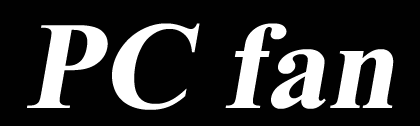


























































コメント